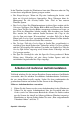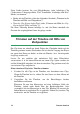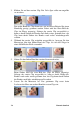Operation Manual
Kapitel 5: Videoclips 75
In dieser Abbildung wird die maximale Vergrößerung dargestellt, bei
der jede Marke der Skala für ein einzelnes Bild steht:
3. Platzieren Sie den Mauszeiger über dem rechten Cliprand. Der Zeiger
verwandelt sich nun in einen nach links zeigenden Pfeil.
4. Klicken Sie nun mit der linken Maustaste und halten Sie sie gedrückt.
Ziehen Sie den Rand des Clips nach links und beobachten Sie dabei
den Player, in dem fortlaufend immer das aktuellste letzte Bild des
getrimmten Clips angezeigt wird.
Beim Verkürzen des Clips verwandelt sich der Mauszeiger in einen
Doppelpfeil, was bedeutet, dass der Rand des Clips sowohl nach links
als auch nach rechts gezogen werden kann. Der Clip kann bis auf die
Größe eines einzigen Bildes verkürzt oder bis zum Ende der
Quellszene verlängert werden.
5. Lassen Sie die Maustaste los. Der Clip ist nun getrimmt.
Mehrere Clips
Beim Trimmen eines Clips, der auf der Timeline von weiteren Clips
umgeben ist, muß zunächst der zu trimmende Clip per Mausklick
ausgewählt werden.
Mehrere Clips auf der Timeline trimmen:
1. Legen Sie zwei kurze Clips auf die Timeline ab.
2. Vergrößern Sie die Timeline durch einen Rechtsklick auf das Lineal.
Wählen Sie 30 Sekunden aus dem Popup-Menü.